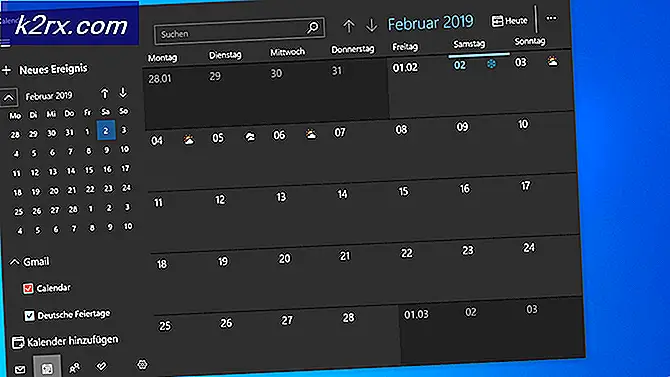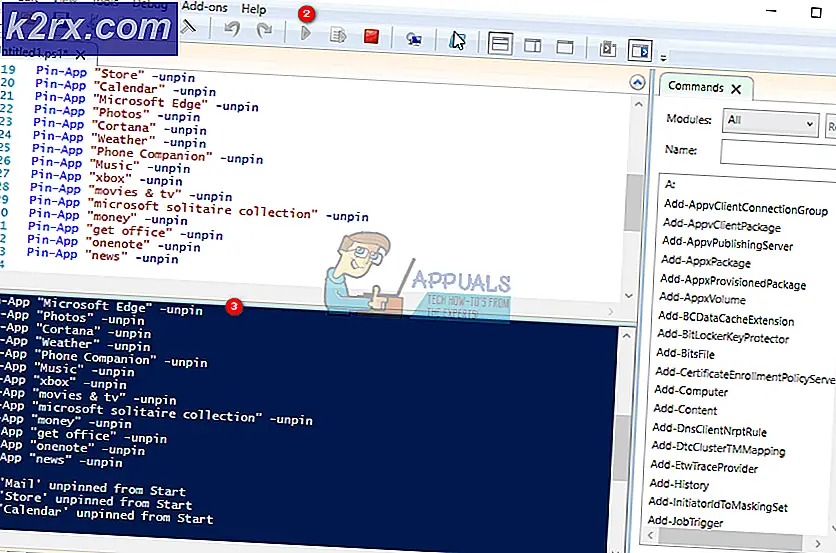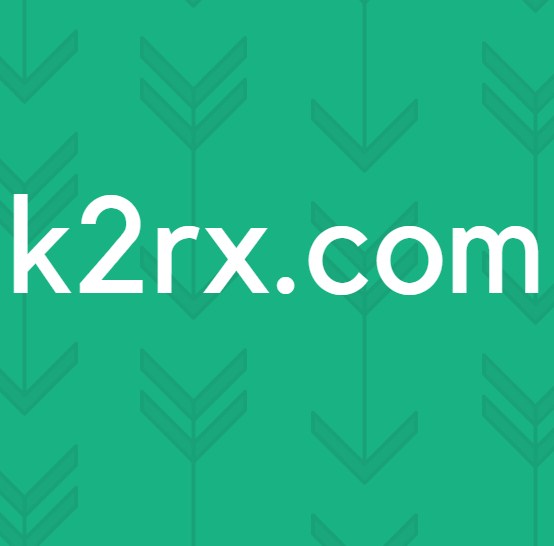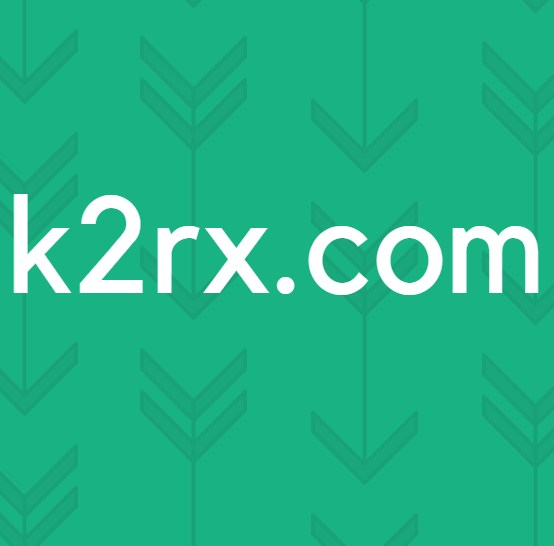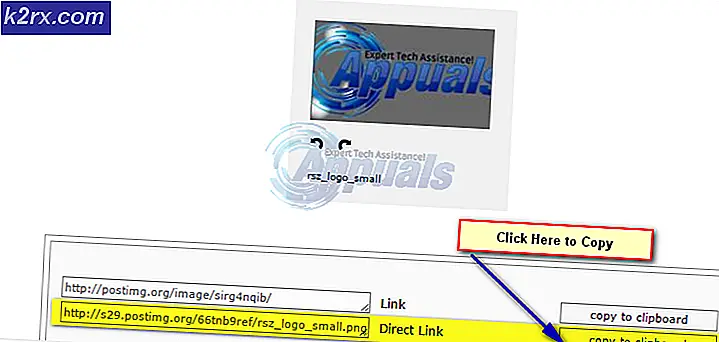Was ist conhost.exe und steht im Zusammenhang mit NVIDIA?
Sie haben möglicherweise gesehen, dass conhost.exe im Windows Task-Manager erscheint und sich fragt, was es ist. Diejenigen, die eine grafikintensive Anwendung oder mit NVIDIA-Grafikkarten ausführen, haben möglicherweise auch mehrere Conhost-Instanzen bemerkt. In diesem Artikel werden wir mehr Licht auf diesen Prozess werfen, warum Sie mehrere Instanzen sehen und was es mit Windows zu tun hat.
Was ist Conhost.exe?
Conhost steht zunächst vollständig für Console Window Host . Lass uns ein bisschen Geschichte machen. Zurück in Windows XP wurde die Eingabeaufforderung von einem ähnlichen Prozess behandelt, der als Client Server Runtime System Service (CSRSS) bezeichnet wird. Zu dieser Zeit konnte CSRSS abstürzen und das gesamte System mit sich reißen, und es ermöglichte Entwicklern auch nicht, themenbezogenen Code in Systemprozessen auszuführen.
In Windows Vista wurde der Desktop Window Manager (DWM) eingeführt. Dieser Dienst hat zusammengesetzte Ansichten auf dem Desktop gezeichnet, anstatt dass jede Anwendung ihre eigenen Aufgaben ausführen muss. Dies gab der Befehlszeile ein ähnliches Ausmaß wie bei anderen Windows. Der dwm-Dienst behandelte nur die Titelleisten und den Rahmen und hinterließ andere Komponenten, daher die alten Bildlaufleisten.
Von Windows 7 aus sahen wir den Konsolenfenster-Host (conhost.exe). Wie der Name schon sagt, handelt es sich um einen Host-Prozess für das Konsolenfenster. Conhost.exe dient als Schnittstelle zwischen dem CSRSS und der Windows-Eingabeaufforderung, so dass Windows frühere Probleme beheben kann, wie das gesamte cmd-Eingabeaufforderungsfenster und das Ziehen und Ablegen an der Eingabeaufforderung. Conhost.exe hat jedoch an Windows 10 gewohnt und schafft Platz für alle neuen Oberflächenelemente und Stile, die in Windows eingeführt wurden.
Obwohl der Task-Manager verschiedene Instanzen des Konsolenfensterhosts anzeigt, ist er immer noch mit CSRSS verbunden. Überprüfen conhost.exe Prozess mit Process Explorer beweist, conhost.exe läuft unter csrss.exe Prozess.
Der Konsolenfenster-Host ist also eher eine Shell, die für die Ausführung eines Systemdienstes wie CSRSS verantwortlich ist, während sie in der Lage ist, moderne Benutzeroberflächenelemente zu verwenden.
PRO TIPP: Wenn das Problem bei Ihrem Computer oder Laptop / Notebook auftritt, sollten Sie versuchen, die Reimage Plus Software zu verwenden, die die Repositories durchsuchen und beschädigte und fehlende Dateien ersetzen kann. Dies funktioniert in den meisten Fällen, in denen das Problem aufgrund einer Systembeschädigung auftritt. Sie können Reimage Plus herunterladen, indem Sie hier klickenWarum gibt es mehrere Instanzen von Conhost.Exe
Wie ich am Anfang des Artikels gesagt habe, sehen Sie oft mehrere Instanzen des Konsolenfenster-Host-Prozesses, die im Task-Manager ausgeführt werden. Dies hat zur Folge, dass jede Instanz der Eingabeaufforderung einen eigenen Konsolenfenster-Host-Prozess hat. Unabhängig davon, ob es sich um eine Anwendung von Drittanbietern handelt oder Windows eine Eingabeaufforderung mit einem aktiven Fenster ausführt, wird im Task-Manager eine Instanz des Konsolenfensterhosts angezeigt. Ein Beispiel ist eine Anwendung, die eine stille Aktualisierung im Hintergrund über die Befehlszeile ausführt.
Es ist üblich, mehrere Instanzen von conhost.exe im Task-Manager zu sehen. Diese Instanzen benötigen sehr wenig CPU- oder RAM-Ressourcen. Wenn Sie jedoch festgestellt haben, dass die CPU oder der Arbeitsspeicher ständig überlastet sind, sollten Sie sich das Problem genauer ansehen und herausfinden, um welche Anwendungen es sich handelt. Sie können den Process Explorer von Microsoft herunterladen und ausführen, um mehr über das Problem zu erfahren. Dieser Artikel enthält weitere Informationen zur Funktionsweise von Process Explorer.
Wenn Sie sich fragen, ob conhost.exe eine Malware ist, ist es nicht eine essentielle Windows-Komponente. Aber es ist möglich, dass ein Virus den echten Konsolenfenster-Host durch seinen eigenen Prozess ersetzt, den Sie leicht ausfischen können, indem Sie mit der rechten Maustaste auf eine Instanz des Konsolenfensterhosts klicken und auf Dateispeicherort öffnen klicken.
Wenn sich die Datei in Windows \ System32 befindet, können Sie sicher sein, dass es sich nicht um einen Virus handelt. Wenn der Speicherort der Datei irgendwo anders ist, sagen wir% userprofile% \ AppData \ Roaming \ Microsoft, dann handelt es sich möglicherweise um einen Virus. Es gibt bestimmte Malware, die als conhost.exe maskieren und verschiedene Funktionen ausführen. Eine bessere Alternative ist es, ein Antivirenprogramm wie Malwarebytes zu installieren und einen vollständigen Malware-Scan auf Ihrem PC auszuführen.
PRO TIPP: Wenn das Problem bei Ihrem Computer oder Laptop / Notebook auftritt, sollten Sie versuchen, die Reimage Plus Software zu verwenden, die die Repositories durchsuchen und beschädigte und fehlende Dateien ersetzen kann. Dies funktioniert in den meisten Fällen, in denen das Problem aufgrund einer Systembeschädigung auftritt. Sie können Reimage Plus herunterladen, indem Sie hier klicken